Attiva la funzione di sincronizzazione nell’app Google Authenticator aggiornata per iOS e Android per evitare crisi di blocco se perdi il dispositivo o ne acquisti uno nuovo.
Devi attivare manualmente la sincronizzazione | Immagine: Christian Zibreg/iDB L’app Authenticator è stata aggiornata con la possibilità di sincronizzare i codici di autenticazione a due fattori (2FA) tra i dispositivi utilizzando il tuo account Google. Gli utenti dell’autenticatore ora sono protetti molto meglio dal blocco perché l’app può facoltativamente mantenere l’accesso alle password salvate e ai codici 2FA. La nuova funzionalità richiede Google Authenticator 4.0 su iOS.
Ora puoi sincronizzare Google Authenticator su tutti i dispositivi
Con l’autenticazione a due fattori, devi fornire nome utente, password e un codice di sicurezza monouso inviato tramite SMS o generato da un’app di autenticazione.
Questo cambiamento è significativo perché la perdita del telefono o l’eliminazione di Authenticator non ti mette più a rischio di non essere in grado di accedere ai tuoi account online.
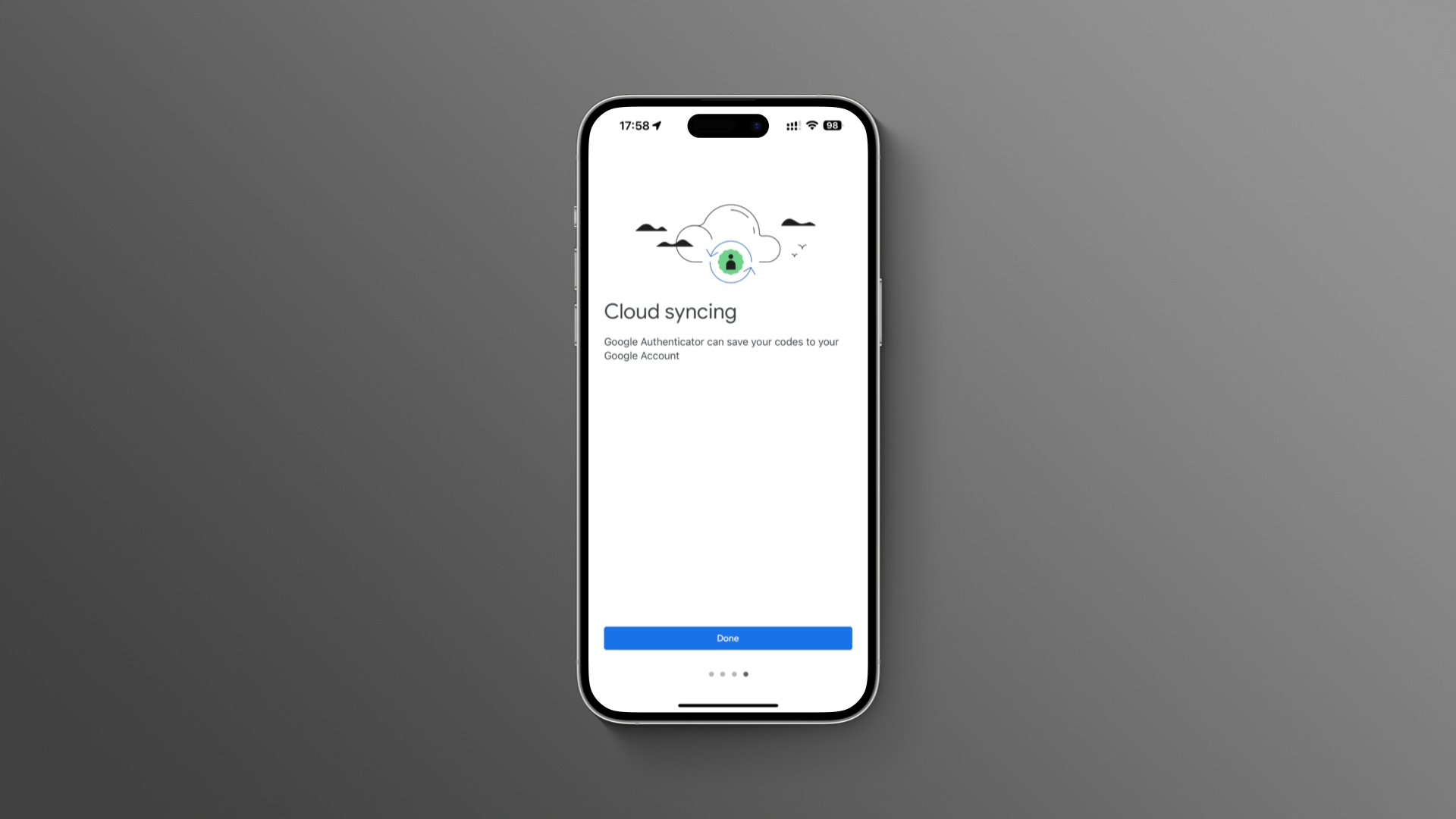
Visualizza Google Authenticator nell’App Store
Prima, i codici 2FA per ogni account nell’app venivano salvati localmente sul dispositivo. Non si sincronizzavano tra i dispositivi e dovevi aggiungere lo stesso account online a Google Authenticator su un altro dispositivo per accedervi da lì.
Blog sulla sicurezza di Google:
Un importante feedback ricevuto dagli utenti nel corso degli anni è stata la complessità nell’affrontare dispositivi smarriti o rubati su cui era installato Google Authenticator. Poiché i codici 2FA una tantum in Authenticator venivano archiviati solo su un singolo dispositivo, la perdita di quel dispositivo significava che gli utenti perdevano la possibilità di accedere a qualsiasi servizio su cui avevano configurato 2FA utilizzando Authenticator.
Ulteriori informazioni sono disponibili nella Guida dell’account Google.
Grafiche migliorate e una nuova icona
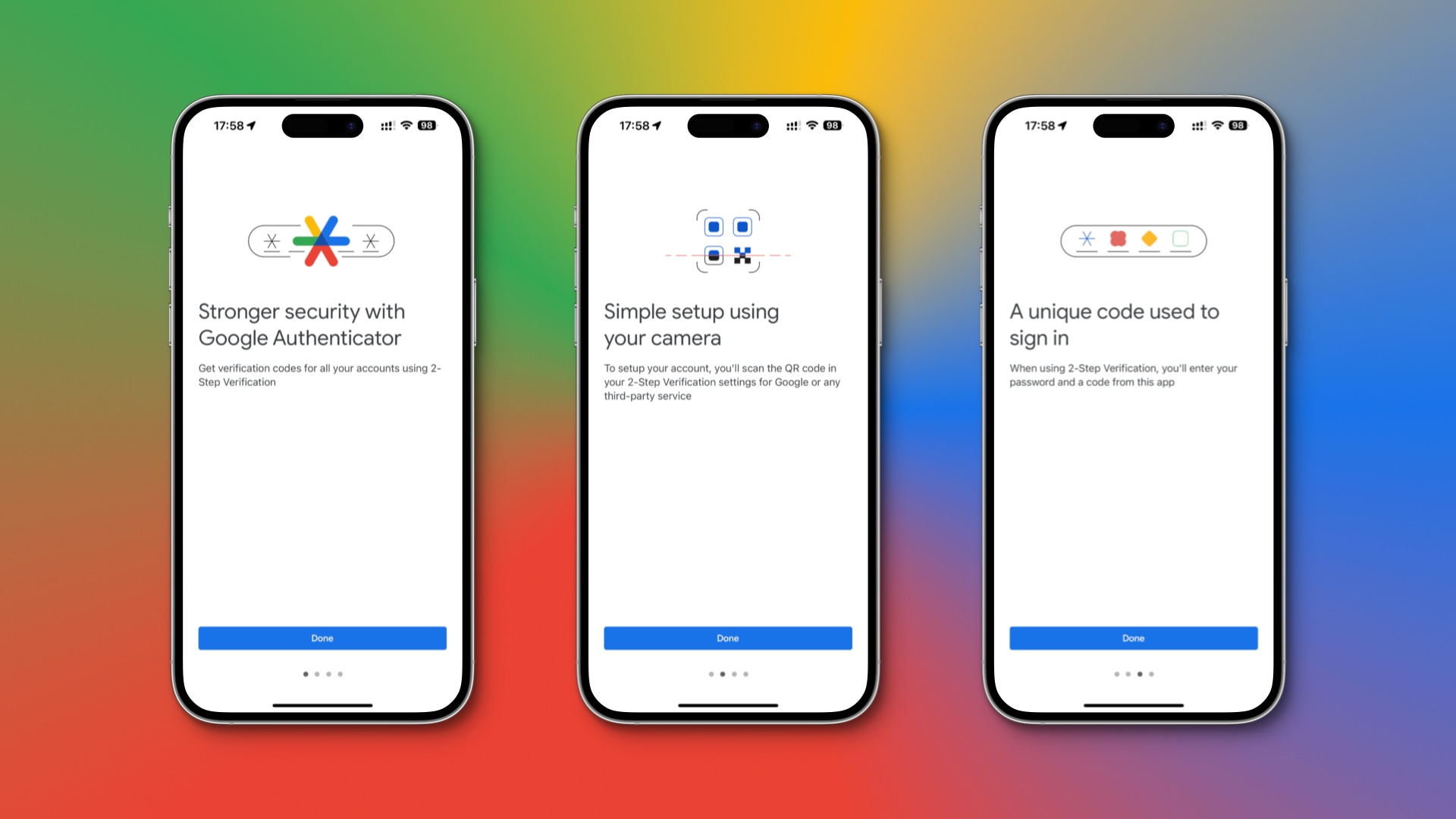 Puoi anche sincronizzare le tue password tramite iCloud Keychain | Immagine: Christian Zibreg/iDB
Puoi anche sincronizzare le tue password tramite iCloud Keychain | Immagine: Christian Zibreg/iDB
Oltre alla sincronizzazione, altre nuove funzionalità di Google Authenticator includono una nuova icona dell’app e illustrazioni che Google descrive come”moderne e intuitive”, con elementi visivi migliorati che rendono Authenticator”più visivamente accattivante”.
Descrizione di Google delle modifiche in Authenticator per iOS 4.0:
Sincronizzazione cloud: i tuoi codici Authenticator ora possono essere sincronizzati con il tuo account Google e su tutti i tuoi dispositivi, così puoi accedi sempre a loro anche se perdi il telefono. Nuove icone e illustrazioni: l’app è stata aggiornata con una nuova icona e illustrazioni più moderne e intuitive UX e grafica migliorate: abbiamo reso l’app più semplice da utilizzare e visivamente più accattivante
Se non desideri sincronizzare i codici 2FA, non accedere a un account Google quando richiesto. In questo modo potrai continuare a utilizzare l’app in modalità dispositivo singolo. Basta toccare Usa Authenticator senza un account quando viene richiesto di disabilitare la sincronizzazione.
Come sincronizzare le password di Google Authenticator e i codici di sicurezza 2FA
 Puoi continuare a utilizzare Authenticator senza accedere | Immagine: Christian Zibreg/iDB
Puoi continuare a utilizzare Authenticator senza accedere | Immagine: Christian Zibreg/iDB
Google Authenticator ora supporta il backup delle password e dei codici 2FA nel cloud e la sincronizzazione tra i dispositivi utilizzando un account Google.
Per attivare la sincronizzazione, accedi al tuo account Google quando richiesto nell’app Authenticator. Devi farlo su qualsiasi nuovo dispositivo su cui usi l’app.
Dovresti usare le app di autenticazione?
Fino a poco tempo fa, la risposta a questa domanda era un clamoroso sì.
D’altra parte, la catastrofica violazione di LastPass ha dimostrato che dovresti stare attento a non affidare a terzi le tue password e codici di sicurezza. Ora che LastPass è fuori dai giochi, altre app come 1Password hanno affermato che i loro sistemi sono sicuri. Ma LastPass non diceva la stessa cosa?
Se salvi tutte le tue password e i codici di sicurezza online in un’app come 1Password e questa viene violata, anche questo è un potenziale disastro in attesa di accadere.
Ti consigliamo vivamente di sbarazzarti di tutte quelle app e di sfruttare invece il gestore di password integrato di Apple e il generatore di codici 2FA che manterranno i tuoi segreti al sicuro e perfettamente sincronizzati su iPhone, iPad e Mac.
Invece di impostare i codici di verifica in app come Authy o Google Authenticator, vai su Impostazioni > Password sul tuo iPhone o iPad, scegli il sito web o l’account dell’app, premi Imposta Su Codice di verifica, quindi tocca Inserisci chiave di configurazione.
Devi incollare una chiave di configurazione per un sito web o un’app nella Chiave di configurazione campo, quindi copia il codice di verifica e incollalo sul sito Web o sull’app.
Per ulteriori informazioni, leggi il nostro tutorial che spiega come impostare e utilizzare il generatore di codici di autenticazione a due fattori di Apple sul tuo iPhone e iPad.
Google Authenticator risale al 2010.

